交换机路由器模拟软件Cisco的安装与汉化教程
思科中文版WEB-IOU使用手册
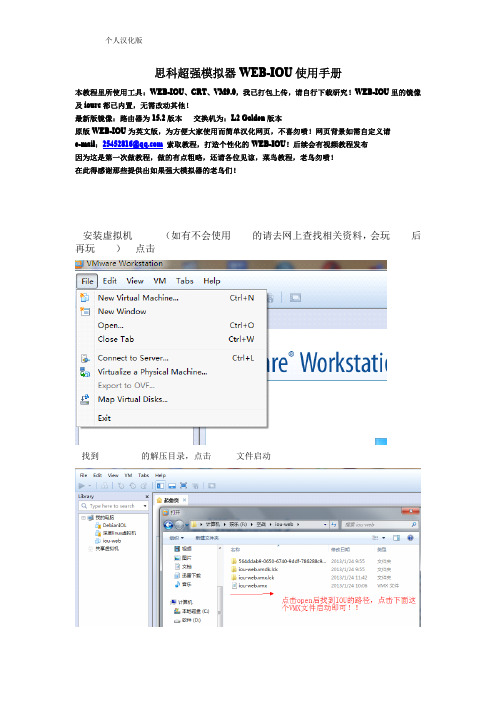
思科超强模拟器WEB-IOU使用手册
本教程里所使用工具:WEB-IOU、CRT、VM9.0,我已打包上传,请自行下载研究!WEB-IOU里的镜像及iourc都已内置,无需改动其他!
最新版镜像:路由器为15.2版本交换机为:L2Golden版本
原版WEB-IOU为英文版,为方便大家使用而简单汉化网页,不喜勿喷!网页背景如需自定义请
e-mail:索取教程,打造个性化的WEB-IOU!后续会有视频教程发布
因为这是第一次做教程,做的有点粗略,还请各位见谅,菜鸟教程,老鸟勿喷!
在此得感谢那些提供出如果强大模拟器的老鸟们!
1.安装虚拟机VM9.0(如有不会使用VM的请去网上查找相关资料,会玩VM后再玩IOU)---点击open
2.找到WEB-IOU的解压目录,点击VMX文件启动
3.启动过程...选择第一个启动(默认第一个)
4.启动成功后进入登录界面:用户名root密码cisco
生成VM1和VM8两张网卡,此处我用的是VM8网卡)
如果地址没在同一网段,请下图的命令进行地址修改!
6.确保linux能和本机VM8网卡通信!
7.连通性没问题后,即可用浏览器输入linux 的IP 地址进入WEB-IOU 界面,以下图片就是对WEB-IOU 的一些使用技巧和注意事项!(网页的背景图片不喜勿喷,可以邮件给我教你自定义修改背景图片)
总结:总的来说就是先让linux和本机能够正常通信...在通信的基础上去访问linux里面的WEB-IOU,访问成功后,就得学着如果使用IOU来搭建拓扑,命令write保存配置!
注意点:工具里面的导出和导入实验我个人认为作用不大,因为导出来你用其他软件不能用!。
5实验五 网络模拟软件(GNS3)的安装与配置
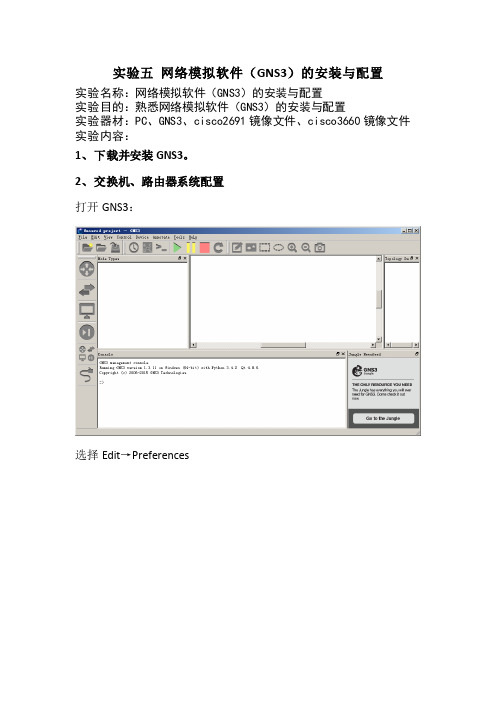
实验五网络模拟软件(GNS3)的安装与配置实验名称:网络模拟软件(GNS3)的安装与配置实验目的:熟悉网络模拟软件(GNS3)的安装与配置实验器材:PC、GNS3、cisco2691镜像文件、cisco3660镜像文件实验内容:1、下载并安装GNS3。
2、交换机、路由器系统配置打开GNS3:选择Edit→Preferences选择Dynamips→IOS routers点击右侧”New”新建一个路由交换设备。
选择下载好的路由器、交换机系统的镜像文件。
点击”Next”。
输入名称(Name)、平台(Platform)、选择系列(Chassis)点击下一步,设置设备的内存(Memory)点击Next,进行接口配置。
Ethernet ports:以太网端口FastEthernet ports:快速以太网端口WIC-1T (1 serial port)WIC-2T (2 serial ports)WIC-1ENET (1 Ethernet ports)NM-NM-NM-1FE-NM-NM-NM-IDS (IDS Network Module, not working)WIC-WIC-2T (2 serial ports)NM-4T (4 serial ports)C7200-IO-FE (1 FastEthernet port)C7200-IO-2FE (2 FastEthernet ports)C7200-IO-GE-E (1 GigabitEthernet port, Ethernet port is not functional) PA-FE-PA-2FE-PA-PA-PA-PA-PA-PA-POS-OC3 (1 Packet-Over-点击Next,设置Idle,idle的作用是防止虚拟机占用主机CPU太高,在这里由于该软件bug,暂时不用设置,直接Finish。
3、idle值计算将设备启动,右键选择idle-PC,打开idle值计算器,经过一段时间的计算,列表中出现一系列值,选择星号标注的一项,点击OK。
思科路由模拟软件Packet Tracer安装及汉化教程
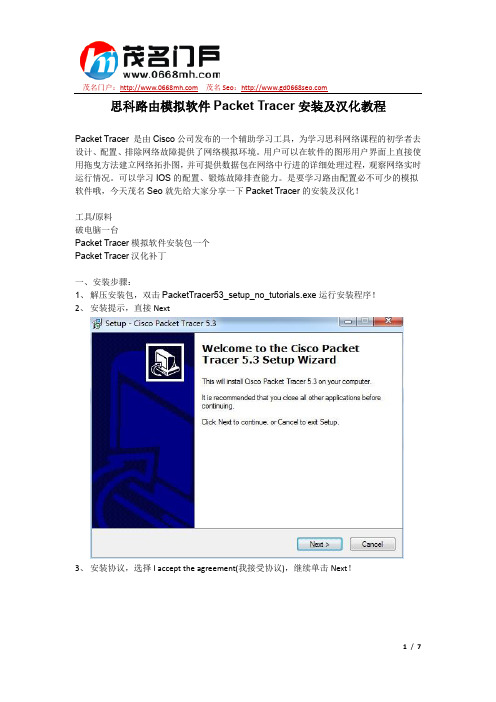
茂名门户: 茂名Seo:思科路由模拟软件Packet Tracer安装及汉化教程Packet Tracer 是由Cisco公司发布的一个辅助学习工具,为学习思科网络课程的初学者去设计、配置、排除网络故障提供了网络模拟环境。
用户可以在软件的图形用户界面上直接使用拖曳方法建立网络拓扑图,并可提供数据包在网络中行进的详细处理过程,观察网络实时运行情况。
可以学习IOS的配置、锻炼故障排查能力。
是要学习路由配置必不可少的模拟软件哦,今天茂名Seo就先给大家分享一下Packet Tracer的安装及汉化!工具/原料破电脑一台Packet Tracer模拟软件安装包一个Packet Tracer汉化补丁一、安装步骤:1、解压安装包,双击PacketTracer53_setup_no_tutorials.exe运行安装程序!2、安装提示,直接Next3、安装协议,选择I accept the agreement(我接受协议),继续单击Next!茂名门户: 茂名Seo:4、选择安装路径(喜欢安装在哪里就选择哪里吧)Next!5、问你这软件安装好了以后,在开始菜单里面的名称叫什么,可以自己随便填写,自己能记得就好!Next!茂名门户: 茂名Seo:6、有两个框,上面那个Create a desktop icon意思是问你是否要创建一个桌面图标(默认是选上的)另一个Create a Quick Launch icon意思是问你是否要创建一个快速启动图标!自己考虑,Next!7、检查确认你的安装信息!没问题就Install(安装)吧!茂名门户: 茂名Seo:8、安装完毕,问你是否需要马上启动Packet Tracer(勾上那个框就马上启动),然后单击Finish 完成安装大家现在可以看到,Packet Tracer的界面了,但现在界面还是英文的,怎么办呢?这时候就需要用到汉化补丁了!汉化步骤如下茂名门户: 茂名Seo:二、汉化1、解压汉化补丁所在的压缩包,把语言包“chinese.ptl”复制到文件安装目录下的“languages”目录下!2、启动Packet Tracer,在菜单栏选择“Options>>preferences”或按快捷键Ctrl+R弹出首选项!3、在弹出界面的下面“Select Language”范围中选择“chinese.ptl”补丁,点击“Change Language(更改语言)”。
CiscoPacketTracer5.5中文使用教程

附录三:Cisco Packet Tracer 5.0中文使用教程一、Packet Tracer 4.0 使用简介Packet Tracer 是Cisco公司为思科网络技术学院开发的一款模拟软件,可以用来模拟CCNA的实验。
我们也以Packet Tracer 4.0 做为模拟软件来进行我们的实验。
下面按四个方面对该软件做简单介绍。
1、基本界面。
2、选择设备,为设备选择所需模块并且选用合适的线型互连设备。
3、配置不同设备。
4、测试设备的连通性,并在simulation模式下跟踪数据包,查看数据包的详细信息。
1、首先我们认识一下Packet Tracer5.0的基本界面打开Packet Tracer 4.0时界面如下图所示:图1 Packet Tracer 5.0 基本界面14 逻辑/物理工作区转换栏我们可以通过此栏中的按钮完成逻辑工作区和物理工作区之间转换。
5 工作区此区域中我们可以创建网络拓扑,监视模拟过程查看各种信息和统计数据。
6 实时/模拟转换栏我们可以通过此栏中的按钮完成实时模式和模拟模式之间转换。
7 网络设备库该库包括设备类型库和特定设备库。
8 设备类型库此库包含不同类型的设备如路由器、交换机、HUB、无线设备、连线、终端设备和网云等。
9 特定设备库此库包含不同设备类型中不同型号的设备,它随着设备类型库的选择级联显示。
10用户数据包窗口此窗口管理用户添加的数据表1 Packet Tracer 4.0基本界面介绍2、选择设备,为设备选择所需模块并且选用合适的线型互连设备我们在工作区中添加一个2600 XM路由器。
首先我们在设备类型库中选择路由器,特定设备库中单击2600 XM路由器,然后在工作区中单击一下就可以把2600 XM路由器添加到工作区中了。
我们用同样的方式再添加一个2950-24交换机和两台PC。
注意我们可以按住Ctrl键再单击相应设备以连续添加设备。
如图2.2 所示:图2 设备添加接下来我们要选取合适的线型将设备连接起来。
思科交换机模拟软件使用教程
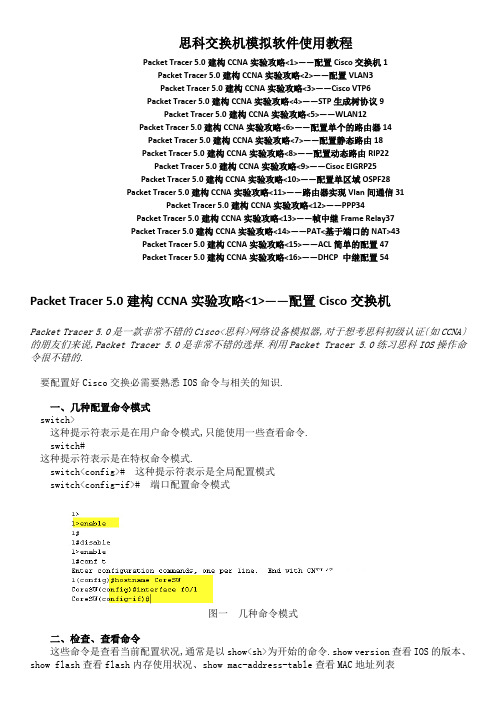
思科交换机模拟软件使用教程Packet Tracer 5.0建构CCNA实验攻略<1>——配置Cisco交换机1Packet Tracer 5.0建构CCNA实验攻略<2>——配置VLAN3Packet Tracer 5.0建构CCNA实验攻略<3>——Cisco VTP6Packet Tracer 5.0建构CCNA实验攻略<4>——STP生成树协议9Packet Tracer 5.0建构CCNA实验攻略<5>——WLAN12Packet Tracer 5.0建构CCNA实验攻略<6>——配置单个的路由器14Packet Tracer 5.0建构CCNA实验攻略<7>——配置静态路由18Packet Tracer 5.0建构CCNA实验攻略<8>——配置动态路由RIP22Packet Tracer 5.0建构CCNA实验攻略<9>——Cisoc EIGRP25Packet Tracer 5.0建构CCNA实验攻略<10>——配置单区域OSPF28Packet Tracer 5.0建构CCNA实验攻略<11>——路由器实现Vlan间通信31Packet Tracer 5.0建构CCNA实验攻略<12>——PPP34Packet Tracer 5.0建构CCNA实验攻略<13>——帧中继Frame Relay37Packet Tracer 5.0建构CCNA实验攻略<14>——PAT<基于端口的NAT>43Packet Tracer 5.0建构CCNA实验攻略<15>——ACL简单的配置47Packet Tracer 5.0建构CCNA实验攻略<16>——DHCP 中继配置54Packet Tracer 5.0建构CCNA实验攻略<1>——配置Cisco交换机Packet Tracer 5.0是一款非常不错的Cisco<思科>网络设备模拟器,对于想考思科初级认证〔如CCNA〕的朋友们来说,Packet Tracer 5.0是非常不错的选择.利用Packet Tracer 5.0练习思科IOS操作命令很不错的.要配置好Cisco交换必需要熟悉IOS命令与相关的知识.一、几种配置命令模式switch>这种提示符表示是在用户命令模式,只能使用一些查看命令.switch#这种提示符表示是在特权命令模式.switch<config># 这种提示符表示是全局配置模式switch<config-if># 端口配置命令模式图一几种命令模式二、检查、查看命令这些命令是查看当前配置状况,通常是以show<sh>为开始的命令.show version查看IOS的版本、show flash查看flash内存使用状况、show mac-address-table查看MAC地址列表图二图三图四图五Show ? 帮助命令显示当前所有的查看命令图六查看端口状态信息三、密码设置命令Cisco交换机、路由器中有很多密码,设置好这些密码可以有效地提高设备的安全性.switch<config>#enable password 设置进入特权模式进的密码switch<config-line> 可以设置通过console端口连接设备与telnet远程登录时所需要的密码图七设置交换机的各种密码默认情况下,这些密码都是以明文的形式存储,所以很容易查看到.为了避免这种情况,我们可以以密文的形式存储各种密码:service password-encryption图九图十密码以密文的形式存储四、配置IP地址与默认网关图十一五、管理MAC地址表switch#show mac-address-table 显示MAC地址列表switch#clear mac-address-table dynamic 清除动态MAC地址列表图十二图十三设置静态MAC地址六、配置端口安全switch<config-if>switchport port-securityswitch<config-if>switchport port-security maximum 4图十四图十五七、一个配置实例图十六实例拓扑图图十七图十八图十九图二十保存对交换机的配置Packet Tracer 5.0建构CCNA实验攻略<2>——配置VLANVlan<Virtual Local Area Network>即虚拟局域网.VLAN可以把同一个物理网络划分为多个逻辑网段,因此,Vlan可以抑制网络风暴,增强网络的安全性.一、实例拓扑图图一交换机Cisco 2960二、创建VLAN在Cisco IOS中有两种方式创建vlan,在全局配置模式下使用vlan vlanid命令,如switch<config>#vlan 10;在vlan database下创建vlan,如switch<vlan>vlan 20图二创建vlan三、把端口划分给vlan<基于端口的vlan>switch<config>#interface fastethernet0/1 进入端口配置模式switch<config-if>#switchport mode access 配置端口为access模式switch<config-if>#switchport access vlan 10 把端口划分到vlan 10图三如果一次把多个端口划分给某个vlan可以使用interface range命令.图四四、查看vlan信息switch#show vlan图五图六show vlan brief 查看vlan简明信息图七查看id为10的vlan图八通过vlan的名字查看vlan五、删除配置图九把第0个模块中的第8个端口从vlan 40中删除图十删除vlan 40我们还可以为每个vlan配置ip地址.Packet Tracer 5.0建构CCNA实验攻略<3>——Cisco VTPVTP<Vlan Trunk Protocol>即VLAN中继协议.VTP通过网络<ISL帧或cisco私有DTP帧>保持VLAN 配置统一性.VTP在系统级管理增加,删除,调整的VLAN,自动地将信息向网络中其它的交换机广播.此外,VTP减小了那些可能导致安全问题的配置.便于管理,只要在vtp server做相应设置,vtp client 会自动学习vtp server上的vlan信息.一、实例拓扑图图一核心交换机Cisco 3560二、配置VTP核心交换机Cisco 3560配置为vtp Server,vtp domain为senya.图二图三配置trunk链路,允许带vlan标记的以太网帧通过该链路图四配置汇聚层〔接入层〕交换机图五图六三、创建Vlan与端口划分图七在vtp server上创建vlan图八在vtp client上查看vlan图九划分端口四、配置pc与测试vlan图十为pc配置ip地址图十一本网段内互ping图十二为vlan配置ip地址图十三为pc配置网关图十四不同网段pc互相ping如果要限制不同网段的某些pc相互通信,可以使用访问控制列表进行控制.Packet Tracer 5.0建构CCNA实验攻略<4>——STP生成树协议STP的全称是spanning-tree protocol,STP协议是一个二层的链路管理协议,它在提供链路冗余的同时防止网络产生环路,与VLAN配合可以提供链路负载均衡.生成树协议现已经发展为多生成树协议和快速生成树协议<RSTP,Rapid Spanning Tree Protocol,IEEE802.1W>.一、配置实例拓扑图图一两台Cisco 2960交换机使用两个千兆端口相连,默认情况下STP协议启用的.通过两台交换机之间传送BPDU协议数据单元,选出根交换机、根端口等,以便确定端口的转发状态.上图中标记为黄色的端口处于block状态.二、STP基本配置命令1、修改Brigde ID,重新选根网桥switch<config>#spanning-tree vlan 1 priority 4096图二图三根网桥改变,交换机端口的状态也发生了变化〔与图一比较〕switch<config-if>spanning-tree vlan vlan-id port-priority 优先级值交换机端口优先级值修改命令,通过修改端口优先值也可以更改端口的转发状态.2、查看、检验STP〔生成树协议〕配置switch#show spanning-treeswitch#show spanning-tree activeswitch#show spanning-tree detailswitch#show spanning-tree interface interface-idswitch#show spanning-tree vlan vlanid图四三、STP与VLAN负载均衡配置图五配置负载均衡后,每个VLAN有自己的根网桥.每条vlan中继链路只转发所允许的Vlan数据帧.switch<config-if>switchport trunk allowed vlan vlanid 这条命令配置某条trunk 中继链路只能转发该vlan图六图七查看每个Vlan的STP状态switch<config>#spanning-tree vlan vlandid root primary 该命令配置某个vlan的根网桥.利用这个命令可以使用Vlan利用VTP进行负载均衡.Packet Tracer 5.0建构CCNA实验攻略<5>——WLANPacket Tracer 5.0对网络设备的模拟很真实,在Packet Tracer 5.0中操作与真实中操作设备几乎相当.一、配置实例拓扑图图一拓扑图的说明:Packet Tracer 5.0中无线设备是Linksys WRT300N 无线路由器,该无线路由器共有四个RJ45插口,一个WAN口,四个LANEthernet口;计算机都配置有无线网卡模块,需要我们手动添加该无线网卡模块.计算机添加了无线网卡后会自动与Linksys WRT300N相连.在上图中,我另添加了一台计算机与无线路由器的Ethernet端口相连,对Linksys WRT300N进行配置.以下是为计算机添加无网卡的步骤,先要关闭计算机电源:图二移去计算机的中有线网卡,按箭头方向拖动图三此时,插槽为空图四拖动添加无线网卡图五成功添加无线卡二、配置Linksys WRT300N配置pc3的ip地址与Linksys WRT300N <默认ip:192.168.0.1>在同一网段.双击图一中的PC3,然后切换到"Desktop"选项卡:图六图七双击"Web Browser"图标运行web浏览器图八以web的方式配置Linksys WRT300N图九配置WLAN的SSID,无线路由器与计算机无线网卡的SSID相同图十配置wep加密密钥如果对WLAN有兴趣,可以更多地配置,使用更多的功能.Packet Tracer 5.0建构CCNA实验攻略<6>——配置单个的路由器此次试验目的是了解思科网络设备的配置基本特点与IOS命令基本操作方法.这些是配置思科设备的重要前提.一、实验环境搭建添加一个模块化的路由器,单击Packet Tracer 5.0的工作区中刚添加的路由器,在弹出的配置窗口上添加一些模块:图一默认情况下,路由器的电源是打开的,添加模块时需要关闭路由器的电源,单击图一箭头所指的电源开关,将其关闭,路由器的电源关闭后绿色的电源指示灯也将变暗.图二添加所需要的模块在"MODULES"下寻找所需要的模块,选中某个模块时会在下方显示该模块的信息.然后拖到路由器的空插槽上即可.图三各种模块添加完成,打开路由器的电源图四添加一计算机,其RS-232与路由器的Console端口相连图五用计算机的终端连接路由器图六实验环境搭建完成二、配置单个的路由器路由器的几种模式:User mode<用户模式>、Privileged mode〔特权模式〕、Global configuration mode<全局配置模式>、Interface mode<接口配置模式>、Subinterface mode<子接口配置模式>、Line mode、Router configuration mode〔路由配置模式〕.每种模式对应不同的提示符.图七几各配置命令提示符图八配置路由器的名字图九配置enable密码图十配置Console登录时的密码图十一通过Console端口登录到路由器需要输入密码图十二配置终端登录方式的密码默认情况下路由器中的各种密码以明文形式保存.在全局配置模式下使用service password-encryption命令加密口令.图十三查看路由器接口的IP配置信息首先要明白接口名称表示方式:接口类型接口数字标识/插槽数字标识,如Serial 4/0表示该接口为串口,第一个插槽的第4个接口.插槽的数字标识是从零开始的.图十四显示所有接口的详细信息图十五显示某个指定端口的详细信息图十六配置登录时的欢迎信息图十七保存配置信息图十八各显示显示信息的命令思科的IOS命令非常庞大,不同的硬件,不同的版本,它们的命令是不同的.只有多练习才能掌握.Packet Tracer 5.0建构CCNA实验攻略<7>——配置静态路由静态路由是非自适应性路由计算协议,是由管理人员手动配置的,不能够根据网络拓扑的变化而改变.因此,静态路由非常简单,适用于非常简单的网络.一、实验环境构建图一网络拓扑图说明:路由器的串口是背对背的直接连接,因此,有一个串口要配置时钟速率,使用clock rate命令进行配置,配置时钟速率的一串口为DCE端.二、配置实验1、基本配置图二配置路由器、交换机的名字图三配置路由器FastEthernet接口IP地址图四配置路由器Serial口ip地址图五设置串口时钟速率<DCE>由于实验环境中的路由器是背对背连接〔直接连接〕因此把两个背对背连接的串口其中一个设置为DCE.2、配置各个路由器上的静态路由图六配置Router0的静态路由,并查看路由表图七删除一条静态路由表图八配置默认路由图九本实验环境中Router0的静态路由配置图十本实验环境中Router1的静态路由配置图十一本实验环境中Router3的默认路由配置图十二PC0 ping通 PC5,验证配置虽然说静态路由简单,不常使用,随着互联网用户、计算机的增加,路由表越来越庞大,配置默认路由往往也很重要.Packet Tracer 5.0建构CCNA实验攻略<8>——配置动态路由RIP动态路由协议采用自适应路由算法,能够根据网络拓扑的变化而重新计算机最佳路由.由于路由的复杂性,路由算法也是分层次的,通常把路由协议〔算法〕划分为自治系统<AS>内的<IGP,Interior Gateway Protocol>与自治系统之间<EGP,External Gateway Protocol>的路由协议.RIP的全称是Routing Information Protocol,是IGP,采用Bellman-Ford算法.RFC1058是RIP version 1标准文件,RFC2453是RIP Version 2的标准文档.一、实验环境构建图一实验环境中各个网段与路由器接口IP地址分配如上图所示.二、RIP协议基本配置命令Router<config>#ip classless 让路由器支持无类编址,RIPv1是不支持无类IP编址的.RIP基本配置命令:Router<config>#router ripRouter<config-router>#network w.x.y.z可选的配置命令:Router<config>#no router rip 在路由器上关闭RIP协议Router<config-router>#no network w.x.y.z 从RIP协议中移除w.x.y.z网络Router<config-router>#version 2 RIP协议为第2版Router<config-if>#ip rip send version 2 该接口仅发送RIP ver 2报文Router<config-if>#ip rip send version 1 该接口仅发送RIP ver 1报文Router<conifg-if>#ip rip send version 1 2 该接口发送RIP ver 1报文和RIP ver 2报文Router<config-if>#ip rip receive version 2 该接口仅接收RIP ver 2报文Router<config-router>#no auto-summary 关闭路由协议的自动聚合功能Router<config-router>#ip split-horizon 配置水平分割图二三、RIP配置实验首选根据实验需要配置好PC机与路由器各个接口的IP地址等参数.1、三个路由器的基本配置图三基本配置主要是配置路由器的名字,安全密码,各个端口的IP地址等.仅一个路由器配置为例,其余的路由器与该路由器配置相似.2、RIP路由协议配置图四Router0的配置;.0是B类网络,前8bits是网络ID,在配置时应该是netwok 10.0.0.0图五Router1的配置图六Rotuer2的配置图七给每个路由器RIP协议启用第二版3、RIP路由协议的诊断与排错图八查看路由表show ip route图九show ip rip database.图十debug ip rip开启RIP诊断,no debug ip rip 关闭RIP诊断4、使用计算机不同网段互ping检查网络连通图十一pc2可以ping通所有的网段Packet Tracer 5.0建构CCNA实验攻略<9>——Cisoc EIGRPEIGRP<Enhanced Interior Gateway Routing Protocol,增强型内部网关路由协议>是Cisco内部专有协议,其它公司的网络产品是不会拥有该协议的.一、配置实例拓扑图图一共有四个Cisco 2811路由器,共六个网段二、配置Cisco EIGRP的基本命令Router<config>#router eigrp 100 开启EIGRP进程,100为AS编号<1——65535> Router<config-router>#network .0 在网络上通告自己所直接连接的网段三、配置Cisco EIGRP实例1、基本配置图二以Router2为例2、启用EIGRP图三图四 Router1的配置图五 Router2的配置图六 Router3的配置图七 Router4的配置图八查看路由表3、校验与排错把个网段的PC配置好IP地址与网关,用PC4 ping 所有网段都可以ping通.图九图十show ip eigrp neighbors命令查看EIGRP的邻接关系图十一show ip eigrp interfaces图十二show ip eigrp topology 查看拓扑表图十三show ip eigrp traffic图十四 debug eigrp packetsEIGRP支持MD5加密认证,但是我们的这个模拟器不支持,这个试验就不做了.Packet Tracer 5.0建构CCNA实验攻略<10>——配置单区域OSPFOSPF<Open Shortest Path First开放式最短路径优先>是一个内部网关协议<Interior Gateway Protocol,简称IGP>,用于在单一自治系统<autonomous system,AS>内决策路由.OSPF协议比较复杂F version 2 RFC 2328标准文档长达224页,可以划分区域是OSPF能多适应大型复杂网络的一个特性,我们只借助完成单个area的简单配置.一、配置实例拓扑图图一二、OSPF配置基本命令Router<config>#router ospf 1Router<config-router>#network 192.168.1.0 .255 area 0 Router<config-router>#router-id 10.1.1.1 三、OSPF配置实例1、路由器基本配置图二以Router1为例介绍网络中各个路由器的基本配置2、启动OSPF图三图四 Router1的OSPF配置图五 Router2的OSPF配置图六 Router3的OSPF配置图七 Router4的OSPF配置图八查看路由器中的路由表3、校验、诊断图九 show ip protocol查看路由器中所启用的路由计算协议图十show ip ospf.图十一show ip ospf interface图十二图十三show ip ospf neighbor 想看邻居图十四show ip ospf database图十五debug ip ospf events开启诊断,no debug ip ospf events关闭诊断图十六pc2 ping 通所有网段内的计算机或路由器在这里只能进行最为简单的OSPF配置了,可以完成CCNA的实验.Packet Tracer 5.0建构CCNA实验攻略<11>——路由器实现Vlan间通信一、实验拓扑图图一路由器:Cisco 2811,交换机:Cisco 2950二、创建Vlan2950#vlan databae2950<vlan>#vlan 10 name math2950<vlan>#vlan 20 name chinese图二三、把交换机端口分配给Vlan2950#conf t2950<config>#int range fa0/2 - 32950<config-if-range>#switchport mode access 2950<config-if-range>#switchport access vlan 10 2950<config-if-range>#int range fa0/4 - 52950<config-if-range>#switchport mode access 2950<config-if-range>#switchport access vlan 20图三四、配置交换机trunk端口2950<config>int fa0/12950<config-if>switchport mode trunk图四五、配置路由器子接口Router#conf tRouter<config>#int fa0/1.1Router<config-subif>#encapsulation dot1q 10Router<config-subif>#ip address 192.168.1.1 255.255.255.0Router<config-subif>#int fa0/1.2Router<config-subif>#encapsulation dot1q 20Router<config-subif>#ip address 192.168.2.1 255.255.255.0Router<config-subif>#int fa0/1Router<config-if>#no shut图五图六查看路由器中的路由表六、配置计算机,测试在本次实验中,pc0与pc1同处于vlan 10 网段192.168.1.1;pc2与pc3同处于Vlan 20 网段192.168.2.1.图七不同网段中的计算机完全可以ping 通Packet Tracer 5.0建构CCNA实验攻略<12>——PPPPPP<Point to Point Protocol>数据链路层协议.两种认证方式:一种是PAP,一种是CHAP.相对来说PAP的认证方式安全性没有CHAP高.PAP在传输password是明文的,而CHAP在传输过程中不传输密码,PAP认证是通过两次握手实现的,而CHAP则是通过3次握手实现的.一、实验配置拓扑图图一二、PPP的基本配置命令Router<config-if>#encapsulation PPPRouter<config-if>#PPP multilinkRouter<config-if>#PPP authentication chap三、配置PPP图二路由器Boson上配置PPP的命令图三 Newyork上配置PPP的命令图四启用RIP路由协议,两个路由器要配置RIP Boson路由器的配置:Boston#sh running-configBuilding configuration...Current configuration : 652 bytes!version 12.4no service password-encryption!hostname Boston!username Newyork password 0 senya!ip ssh version 1no ip domain-lookup!interface FastEthernet0/0no ip addressduplex autospeed autoshutdown!interface FastEthernet0/1ip address 192.168.1.1 255.255.255.0 duplex autospeed auto!interface Serial0/3/0description Link to Router Newyork ip address 192.168.2.1 255.255.255.0 encapsulation pppppp authentication chapclock rate 56000!interface Vlan1no ip addressshutdown!router ripversion 2network 192.168.1.0network 192.168.2.0!ip classless !line con 0line vty 0 4login!endNewyork路由器的配置:Newyork#sh running-configBuilding configuration...Current configuration : 606 bytes!version 12.4no service password-encryption!hostname Newyork!username Boston password 0 senya!ip ssh version 1!interface FastEthernet0/0no ip addressduplex autospeed autoshutdown!interface FastEthernet0/1ip address 192.168.3.1 255.255.255.0 duplex autospeed auto!interface Serial0/3/0description link to Bostonip address 192.168.2.2 255.255.255.0 encapsulation pppppp authentication chap!interface Vlan1no ip addressshutdown!router ripversion 2network 192.168.2.0 network 192.168.3.0 !ip classless!line con 0line vty 0 4login!!end图五配置计算机的IP地址与网关图六在计算机PC0上使用ping命令检查网络的连通性Packet Tracer 5.0建构CCNA实验攻略<13>——帧中继Frame Relay帧中继是一种用于连接计算机系统的面向分组的通信方法.它主要用在公共或专用网上的局域网互联以与广域网连接.大多数公共电信局都提供帧中继服务,把它作为建立高性能的虚拟广域连接的一种途径.帧中继是进入带宽范围从56Kbps到1.544Mbps的广域分组交换网的用户接口.帧中继是从综合业务数字网中发展起来的,并在1984年推荐为国际电报咨询委员会〔CCITT〕的一项标准,另外,由美国国家标准协会授权的美国TIS标准委员会也对帧中继做了一些初步工作.37 / 57数据链路连接标识符〔DLCI〕这个信息包含标识号,它标识多路复用到通道的逻辑连结.帧中继交换机将两端的DLCI关联起来,它是帧中继帧格式中地字段的一个重要部分之一,这是个6位标识,表示正在进行的客户和服务器之间的连接,用于RFM 层. 帧中继使用DLCI来标识DTE和服务商交换机之间的虚电路.DLCI字段的长度一般为10bit,但也可扩展为16bit,前者用二字节地址字段,后者是三字节地址字段.23bit用四字节地址字段.DLCI值用于标识永久虚电路〔PVC〕,呼叫控制或管理信息.DLCI只具有本地意义.一、使用Packet Tracer 5.0构建帧中继仿真添加三个2811路由器和一个云图一图二给2811添加一个具有串口的模块图三图四把路由器2811的串口与云的串口相连,路由器的串口为DTE图五实验拓扑图与IP地址、DLCI分配二、配置Frame Relay以Router2为例,其它两个路由器相似,\\后是人为添加的注释,在实际配置时不存在Router>en \\进入特权配置模式Router#conf t \\进入全局配置模式Enter configuration mands, one per line. End with CNTL/Z.Router<config>#no ip domain-lookup \\取消名称解析Router<config>#hostname Router2 \\配置路由器的名字Router2<config>#int fa0/1 \\进入接口配置模式Router2<config-if>#ip address 172.18.1.1 255.255.255.0 \\配置ip地址Router2<config-if>#no shut \\激活端口%LINK-5-CHANGED: Interface FastEthernet0/1, changed state to up%LINEPROTO-5-UPDOWN: Line protocol on Interface FastEthernet0/1, changed state to up Router2<config-if>#int serial0/3/0Router2<config-if>#encapsulation frame-relay \\对串口serial0/3/0进行frame-relay封装Router2<config-if>#no shut%LINK-5-CHANGED: Interface Serial0/3/0, changed state to upRouter2<config-if>#%LINEPROTO-5-UPDOWN: Line protocol on Interface Serial0/3/0, changed state to upRouter2<config-if>#interface serial0/3/0.1 point-to-point \\进入串口的子接口配置模式%LINK-5-CHANGED: Interface Serial0/3/0.1, changed state to up%LINEPROTO-5-UPDOWN: Line protocol on Interface Serial0/3/0.1, changed state to upRouter2<config-subif>#ip address 192.168.1.1 255.255.255.0 \\为子接口配置IP地址Router2<config-subif>#description Link Router1 DLCI 30 \\为子接口添加描述Router2<config-subif>#frame-relay interface-dlci 40 \\配置DLCIRouter2<config-subif>#interface serial0/3/0.2 point-to-point%LINK-5-CHANGED: Interface Serial0/3/0.2, changed state to up%LINEPROTO-5-UPDOWN: Line protocol on Interface Serial0/3/0.2, changed state to upRouter2<config-subif>#ip address 192.168.3.1 255.255.255.0Router2<config-subif>#description link to Router0 DLCI20Router2<config-subif>#frame-relay interface-dlci 41Router2<config-subif>#end%SYS-5-CONFIG_I: Configured from console by consoleRouter2#conf tEnter configuration mands, one per line. End with CNTL/Z.Router2<config>#router eigrp 100 \\在路由器上启用EIGRP路由协议Router2<config-router>#network 172.18.0.0 \\通告与自己直接想连的网段Router2<config-router>#network 192.168.3.0Router2<config-router>#network 192.168.1.0Router2<config-router>#%SYS-5-CONFIG_I: Configured from console by consoleRouter2#copy running-config startup-config \\保存配置Destination filename [startup-config]?Building configuration...[OK]Router2#路由器Router0的配置:Router0#sh running-config Building configuration... Current configuration : 830 bytes !version 12.4no service password-encryption!hostname Router0!!ip ssh version 1no ip domain-lookup!!interface FastEthernet0/0no ip addressduplex autospeed autoshutdown!interface FastEthernet0/1ip address 172.16.1.1 255.255.255.0 duplex autospeed auto!interface Serial0/3/0no ip addressencapsulation frame-relay!interface Serial0/3/0.1 point-to-point description Link to Router 2ip address 192.168.3.2 255.255.255.0 frame-relay interface-dlci 20!interface Serial0/3/0.2 point-to-point description Link to Router1ip address 192.168.2.2 255.255.255.0 frame-relay interface-dlci 21!interface Vlan1no ip addressshutdown!router eigrp 100network 172.16.0.0network 192.168.3.0network 192.168.2.0auto-summary!ip classless!line con 0line vty 0 4login!!end路由器Router1的配置Router1#sh running-configBuilding configuration...Current configuration : 843 bytes!version 12.4no service password-encryption!hostname Router1!ip ssh version 1no ip domain-lookup!!interface FastEthernet0/0no ip addressduplex autospeed autoshutdown!interface FastEthernet0/1ip address 172.17.1.1 255.255.255.0duplex autospeed auto!interface Serial0/3/0no ip addressencapsulation frame-relay!interface Serial0/3/0.1 point-to-pointdescription link to Router2 DLCI40ip address 192.168.1.2 255.255.255.0frame-relay interface-dlci 30!interface Serial0/3/0.2 point-to-pointdescription link to router0 DLCI21ip address 192.168.2.1 255.255.255.0frame-relay interface-dlci 31!interface Vlan1no ip addressshutdown40 / 57!router eigrp 100network 192.168.1.0network 192.168.2.0network 172.17.0.0auto-summary!ip classless!!line con 0line vty 0 4login!!end路由器Router2的配置Router2#sh running-config Building configuration...Current configuration : 841 bytes !version 12.4no service password-encryption!hostname Router2!!ip ssh version 1no ip domain-lookup!!interface FastEthernet0/0no ip addressduplex autospeed autoshutdown !interface FastEthernet0/1ip address 172.18.1.1 255.255.255.0 duplex autospeed auto!interface Serial0/3/0no ip addressencapsulation frame-relay!interface Serial0/3/0.1 point-to-point description Link Router1 DLCI 30ip address 192.168.1.1 255.255.255.0 frame-relay interface-dlci 40!interface Serial0/3/0.2 point-to-point description link to Router0 DLCI20ip address 192.168.3.1 255.255.255.0 frame-relay interface-dlci 41!interface Vlan1no ip addressshutdown!router eigrp 100network 172.18.0.0network 192.168.3.0network 192.168.1.0auto-summary!ip classless!line con 0line vty 0 4login!!end路由器配置完毕后,还需要配置Cloud0.图六根据路由器的相关配置,给Cloud0的serial0配置DLCI与LMI类型图七根据路由器的相关配置,给Cloud0的serial1配置DLCI与LMI类型图八根据路由器的相关配置,给Cloud0的serial2配置DLCI与LMI类型图九根据路由器的相关配置,配置Cloud0的Frame Relay三、配置各个计算机,并使用ping命令校验网络的连通性pc0PC>ipconfigPinging 192.168.1.1 with 32 bytes of data:Reply from 192.168.1.1: bytes=32 time=141ms TTL=254Reply from 192.168.1.1: bytes=32 time=110ms TTL=254Reply from 192.168.1.1: bytes=32 time=143ms TTL=254Reply from 192.168.1.1: bytes=32 time=110ms TTL=254Ping statistics for 192.168.1.1:Packets: Sent = 4, Received = 4, Lost = 0 <0% loss>,Approximate round trip times in milli-seconds:Minimum = 110ms, Maximum = 143ms, Average = 126msPinging 192.168.2.2 with 32 bytes of data:Reply from 192.168.2.2: bytes=32 time=62ms TTL=255Reply from 192.168.2.2: bytes=32 time=62ms TTL=255Reply from 192.168.2.2: bytes=32 time=47ms TTL=255Reply from 192.168.2.2: bytes=32 time=63ms TTL=255Ping statistics for 192.168.2.2:Packets: Sent = 4, Received = 4, Lost = 0 <0% loss>,Approximate round trip times in milli-seconds:Minimum = 47ms, Maximum = 63ms, Average = 58msPinging 192.168.3.1 with 32 bytes of data:Reply from 192.168.3.1: bytes=32 time=109ms TTL=254Reply from 192.168.3.1: bytes=32 time=125ms TTL=254Reply from 192.168.3.1: bytes=32 time=93ms TTL=254Reply from 192.168.3.1: bytes=32 time=94ms TTL=254Ping statistics for 192.168.3.1:Packets: Sent = 4, Received = 4, Lost = 0 <0% loss>,Approximate round trip times in milli-seconds:Minimum = 93ms, Maximum = 125ms, Average = 105msPinging 172.17.1.1 with 32 bytes of data:Reply from 172.17.1.1: bytes=32 time=110ms TTL=254Reply from 172.17.1.1: bytes=32 time=112ms TTL=254Reply from 172.17.1.1: bytes=32 time=123ms TTL=254Reply from 172.17.1.1: bytes=32 time=110ms TTL=254Ping statistics for 172.17.1.1:Packets: Sent = 4, Received = 4, Lost = 0 <0% loss>,Approximate round trip times in milli-seconds:Minimum = 110ms, Maximum = 123ms, Average = 113msPinging 172.18.1.1 with 32 bytes of data:Reply from 172.18.1.1: bytes=32 time=140ms TTL=254Reply from 172.18.1.1: bytes=32 time=109ms TTL=254Reply from 172.18.1.1: bytes=32 time=110ms TTL=254Reply from 172.18.1.1: bytes=32 time=125ms TTL=254Ping statistics for 172.18.1.1:Packets: Sent = 4, Received = 4, Lost = 0 <0% loss>,Approximate round trip times in milli-seconds:Minimum = 109ms, Maximum = 140ms, Average = 121msPacket Tracer 5.0建构CCNA实验攻略<14>——PAT<基于端口的NAT>网络地址转换<NAT,Network Address Translation>被广泛应用于各种类型Internet接入方式和备种类型的网络中.原因很简单,NAT不仅完美地解决了lP地址不足的问题,而且还能够有效地避免来自网络外部的攻击,隐藏并保护网络内部的计算机.NAT的实现方式有三种,即静态转换Static Nat、动态转换Dynamic Nat 和端口多路复用OverLoad.端口多路复用是指改变外出数据包的源端口并进行端口转换,即端口地址转换<PAT,Port AddressTranslation>.采用端口多路复用方式.内部网络的所有主机均可共享一个合法外部IP地址实现对Internet的访问,从而可以最大限度地节约IP地址资源.同时,又可隐藏网络内部的所有主机,有效避免来自internet的攻击.因此,目前网络中应用最多的就是端口多路复用方式.一、实验配置拓扑图图一私有网段192.168.1.0/24通过pany路由器的PAT技术接入互连网二、路由器的基本配置路由器ISP的配置ISP#sh startup-configUsing 582 bytes!version 12.4service password-encryption!hostname ISP!enable secret 5$1$mERr$Q1EnFeXJ8Ibdhx2QffKaQ. enable password 7 0832********!ip ssh version 1!!interface FastEthernet0/0no ip addressduplex autospeed autoshutdown!interface FastEthernet0/1ip address 223.1.1.1 255.255.255.0 duplex autospeed auto!interface Serial0/3/0ip address 221.1.1.1 255.255.255.0 clock rate 56000!interface Serial0/3/1no ip addressshutdown!interface Vlan1 no ip addressshutdown!ip classless!no cdp run!line con 0line vty 0 4login!!end路由器pany的配置pany#sh startup-configUsing 643 bytes!version 12.4service password-encryption!hostname pany!!enable password 7 0832******** !ip ssh version 1!!interface FastEthernet0/0no ip addressduplex autospeed autoshutdown!interface FastEthernet0/1ip address 192.168.1.1 255.255.255.0 ip nat insideduplex autospeed auto!interface Serial0/3/0ip address 221.1.1.2 255.255.255.0ip nat outside!interface Vlan1no ip addressshutdown!ip nat inside source list 1 interface Serial0/3/0 overloadip classlessip route .0 0.0.0.0 221.1.1.1!!access-list 1 permit 192.168.1.0 0.0.0.255 !no cdp run!line con 0line vty 0 4login!!end在路由器pany上配置PAT的命令pany<config>#ip route .0 0.0.0.0 221.1.1.1 \\配置默认路由pany<config>#access-list 1 permit 192.168.1.0 0.0.0.255 \\配置一个标准访问控制列表pany<config>#ip nat inside source list 1 interface Serial0/3/0 overload \\启用PAT私有IP地址的来源来自于ACL 1,使用serial0/3/0上的公共IP地址进行转换,overload表示使用端口号进行转换pany<config>#int fa0/1pany<config-if>#ip nat insidepany<config-if>#int serial0/3/0pany<config-if>#ip nat outside三、校验、查看PAT的配置与运行状况测试,又在实验拓扑图中添加了一台服务器.图三pany#sh ip nat translationsPro Inside global Inside local Outside local Outside global icmp221.1.1.2:23 192.168.1.3:23 223.1.1.2:23 223.1.1.2:23 icmp221.1.1.2:24 192.168.1.3:24 223.1.1.2:24 223.1.1.2:24 icmp221.1.1.2:25 192.168.1.3:25 223.1.1.2:25 223.1.1.2:25 icmp221.1.1.2:26 192.168.1.3:26 223.1.1.2:26 223.1.1.2:26 icmp221.1.1.2:27 192.168.1.3:27 223.1.1.2:27 223.1.1.2:27 icmp221.1.1.2:28 192.168.1.3:28 223.1.1.2:28 223.1.1.2:28tcp 221.1.1.2:1025 192.168.1.3:1025 223.1.1.3:80 223.1.1.3:80 tcp 221.1.1.2:1026 192.168.1.3:1026 223.1.1.3:80 223.1.1.3:80 tcp 221.1.1.2:1027 192.168.1.3:1027 223.1.1.3:80 223.1.1.3:80 tcp 221.1.1.2:1028 192.168.1.3:1028 223.1.1.3:80 223.1.1.3:80 tcp 221.1.1.2:1029 192.168.1.3:1029 223.1.1.3:80 223.1.1.3:80pany#sh ip nat statisticsTotal translations: 11 <0 static, 11 dynamic, 11 extended>Outside Interfaces: Serial0/3/0Inside Interfaces: FastEthernet0/1Hits: 77 Misses: 11Expired translations: 0Dynamic mappings:IP NAT debugging is onpany#NAT: s=192.168.1.2->221.1.1.2, d=223.1.1.1[12]NAT*: s=223.1.1.1, d=221.1.1.2->192.168.1.2[12]NAT: s=192.168.1.2->221.1.1.2, d=223.1.1.1[13]NAT*: s=223.1.1.1, d=221.1.1.2->192.168.1.2[13]NAT: s=192.168.1.2->221.1.1.2, d=223.1.1.1[14]NAT*: s=223.1.1.1, d=221.1.1.2->192.168.1.2[14]NAT: s=192.168.1.2->221.1.1.2, d=223.1.1.1[15]NAT*: s=223.1.1.1, d=221.1.1.2->192.168.1.2[15]pany#no debug ip natIP NAT debugging is offpany#Packet Tracer 5.0建构CCNA实验攻略<15>——ACL简单的配置ACL<Access Control List,访问控制列表>,简单说就是包过滤,根据数据包的报头中的ip地址、协议端口号等信息进行过滤.利用ACL可以实现安全控制.编号:1-99 or 1300-1999<standard IP>,100-199 or 2000-2699<Extended IP>.ACL并不复杂,但在实际应用中的,要想恰当地应用ACL,必需要制定合理的策略.一、实验配置拓扑图图一二、三个路由器的基本配置LuoShan#sh startup-configUsing 699 bytes!version 12.4no service password-encryption !hostname LuoShan!!enable password cisco!username senya password 0 cisco !ip ssh version 1no ip domain-lookup!!interface FastEthernet0/0no ip addressduplex autospeed auto shutdown!interface FastEthernet0/1ip address 192.168.3.1 255.255.255.0 duplex autospeed auto!interface Serial0/3/0ip address 172.17.1.1 255.255.255.0 clock rate 56000!interface Serial0/3/1ip address 172.18.1.2 255.255.255.0 !interface Vlan1no ip addressshutdown!router eigrp 100network 192.168.3.0network 172.17.0.0。
CISCO模拟一看就会教程Cisco-Packet-Tracer

网路设备模拟器Packet Tracer教程第一章认识Packet Tracer软件1第二章交换机的根本配置与管理2第三章交换机的端口配置与管理3第四章交换机的Telnet远程登陆配置5第五章交换机的端口聚合配置7第六章交换机划分Vlan配置9第七章三层交换机根本配置12第八章利用三层交换机实现VLAN间路由13第九章快速生成树配置16第十章路由器的根本配置19第十一章路由器单臂路由配置21第十二章路由器静态路由配置23第十三章路由器RIP动态路由配置26第十四章路由器OSPF动态路由配置29第十五章路由器综合路由配置32第十六章标准IP访问控制列表配置35第十七章扩展IP访问控制列表配置38第十八章网络地址转换NAT配置40第十九章网络端口地址转换NAPT配置42第一章认识Packet Tracer软件Packet Tracher介绍●Packet Tracer是Cisco公司针对CCNA认证开发的一个用来设计、配置和故障排除网络的模拟软件。
●Packer Tracer模拟器软件比Boson功能强大,比Dynamips操作简单,非常适合网络设备初学者使用。
学习任务1、安装Packer Tracer;2、利用一台型号为2960的交换机将2pc机互连组建一个小型局域网;3、分别设置pc机的ip地址;4、验证pc机间可以互通。
实验设备Switch_2960 1台;PC 2台;直连线PC1IP:192.168.1.2Submask:255.255.255.0Gateway:192.168.1.1PC2IP:192.168.1.3Submask:255.255.255.0Gateway:192.168.1.1PC1 ping PC2 ReplyPC2 ping PC1 ReplyPC2 ping Gateway Timeout第二章交换机的根本配置与管理实验目标●掌握交换机根本信息的配置管理。
实验背景●某公司新进一批交换机,在投入网络以后要进展初始配置与管理,你作为网络管理员,对交换机进展根本的配置与管理。
思科模拟器7.2使用教程

思科模拟器7.2使用教程简介思科模拟器是一款用于模拟网络设备的软件,可以帮助用户进行网络配置和故障排除的实验。
本教程将介绍如何使用思科模拟器7.2进行网络设备模拟和配置。
安装思科模拟器7.2首先,您需要从思科官方网站下载思科模拟器7.2的安装包。
安装包通常以.exe格式提供,您只需双击安装包并按照提示进行安装即可。
启动思科模拟器7.2安装完成后,您可以在开始菜单中找到思科模拟器7.2的快捷方式,双击打开即可启动程序。
启动后,您将看到思科模拟器的主界面。
创建网络拓扑在思科模拟器中,您可以创建多个网络设备的拓扑,以模拟真实的网络环境。
要创建网络拓扑,请按照以下步骤进行操作:1.在思科模拟器的主界面中,点击菜单栏的“File”选项。
2.在下拉菜单中,选择“New”来创建一个新的拓扑。
3.在弹出的对话框中,选择您想要模拟的设备类型,并设置所需的数量。
4.点击“OK”按钮,即可创建一个新的网络拓扑。
配置网络设备创建完网络拓扑后,您可以开始配置网络设备。
思科模拟器提供了交互式的命令行界面,可以让您像在真实设备上一样进行配置。
要配置网络设备,请按照以下步骤进行操作:1.在思科模拟器的主界面中,选择您想要配置的设备。
2.右键点击设备,选择“Console”以打开设备的命令行界面。
3.在命令行界面中,您可以输入命令来进行设备的配置。
4.配置完成后,您可以保存配置,并在需要时加载配置。
模拟网络流量除了配置网络设备,思科模拟器还可以模拟网络流量,帮助您进行网络性能测试和故障排查。
要模拟网络流量,请按照以下步骤进行操作:1.在思科模拟器的主界面中,选择您想要模拟的设备。
2.右键点击设备,选择“Send/Receive”以打开设备的流量模拟界面。
3.在流量模拟界面中,您可以设置流量的源和目的地,并配置其他相关参数。
4.点击“Start”按钮,即可开始模拟网络流量。
运行网络拓扑实验思科模拟器还支持创建和运行网络拓扑实验,以帮助用户在模拟环境中进行网络配置和故障排查。
思科模拟器教程
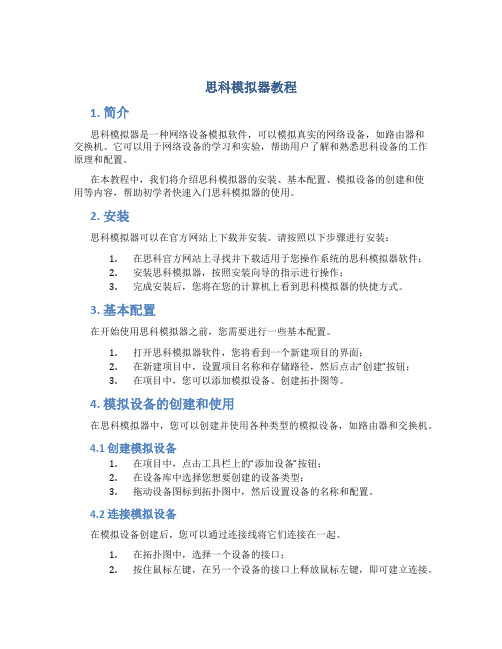
思科模拟器教程1. 简介思科模拟器是一种网络设备模拟软件,可以模拟真实的网络设备,如路由器和交换机。
它可以用于网络设备的学习和实验,帮助用户了解和熟悉思科设备的工作原理和配置。
在本教程中,我们将介绍思科模拟器的安装、基本配置、模拟设备的创建和使用等内容,帮助初学者快速入门思科模拟器的使用。
2. 安装思科模拟器可以在官方网站上下载并安装。
请按照以下步骤进行安装:1.在思科官方网站上寻找并下载适用于您操作系统的思科模拟器软件;2.安装思科模拟器,按照安装向导的指示进行操作;3.完成安装后,您将在您的计算机上看到思科模拟器的快捷方式。
3. 基本配置在开始使用思科模拟器之前,您需要进行一些基本配置。
1.打开思科模拟器软件,您将看到一个新建项目的界面;2.在新建项目中,设置项目名称和存储路径,然后点击“创建”按钮;3.在项目中,您可以添加模拟设备、创建拓扑图等。
4. 模拟设备的创建和使用在思科模拟器中,您可以创建并使用各种类型的模拟设备,如路由器和交换机。
4.1 创建模拟设备1.在项目中,点击工具栏上的“添加设备”按钮;2.在设备库中选择您想要创建的设备类型;3.拖动设备图标到拓扑图中,然后设置设备的名称和配置。
4.2 连接模拟设备在模拟设备创建后,您可以通过连接线将它们连接在一起。
1.在拓扑图中,选择一个设备的接口;2.按住鼠标左键,在另一个设备的接口上释放鼠标左键,即可建立连接。
4.3 配置模拟设备1.双击一个模拟设备,在弹出的终端窗口中输入设备的命令;2.您可以使用命令行界面来配置设备的各种参数,如IP地址、路由表等。
5. 模拟网络实验思科模拟器提供了一个实验环境,可以帮助用户进行各种网络实验和测试。
1.在拓扑图中,创建您想要实验的网络拓扑;2.配置每个设备的参数,并建立适当的连接;3.运行实验,并在设备的终端窗口中观察结果。
6. 总结通过本教程,您应该了解了思科模拟器的安装、基本配置、模拟设备的创建和使用等内容。
如何将CiscoPacketTracer进行汉化

如何将Cisco Packet Tracer进行汉化
你们知道如何把Cisco Packet Tracer进行汉化吗?下面是小编为大家精心整理的关于如何将Cisco Packet Tracer进行汉ptl文件粘贴到languages这个文件夹中。
6打开Cisco Packet Tracer应用软件,在标题栏中找到Options。
7点击Preferences,选中chinese.ptl,点击change language。
8完成。
方法/步骤
1首先将已安装的Cisco Packet Tracer路径找到,找到图标右键属性,在界面可以看到目标中的路径。
2根据目标中我找到Cisco Packet Tracer路径
3进入Cisco Packet Tracer文件夹找到languages这个文件
4打开languages这个文件将packet Tracer5汉化包打开复制chinese.ptl文件
整理CISCO模拟教程Cisco-Packet-Tracer讲解

Cisco网路设备模拟器Packet Tracer教程第一章认识Packet Tracer软件 (1)第二章交换机的基本配置与管理 (2)第三章交换机的端口配置与管理 (3)第四章交换机的Telnet远程登陆配置 (5)第五章交换机的端口聚合配置 (7)第六章交换机划分Vlan配置 (9)第七章三层交换机基本配置 (12)第八章利用三层交换机实现VLAN间路由 (13)第九章快速生成树配置 (16)第十章路由器的基本配置 (19)第十一章路由器单臂路由配置 (21)第十二章路由器静态路由配置 (23)第十三章路由器RIP动态路由配置 (25)第十四章路由器OSPF动态路由配置 (29)第十五章路由器综合路由配置 (32)第十六章标准IP访问控制列表配置 (35)第十七章扩展IP访问控制列表配置 (37)第十八章网络地址转换NA T配置 (40)第十九章网络端口地址转换NAPT配置 (42)第一章认识Packet Tracer软件Packet Tracher介绍●Packet Tracer是Cisco公司针对CCNA认证开发的一个用来设计、配置和故障排除网络的模拟软件。
●Packer Tracer模拟器软件比Boson功能强大,比Dynamips操作简单,非常适合网络设备初学者使用。
学习任务1、安装Packer Tracer;2、利用一台型号为2960的交换机将2pc机互连组建一个小型局域网;3、分别设置pc机的ip地址;4、验证pc机间可以互通。
实验设备Switch_2960 1台;PC 2台;直连线PC1IP:192.168.1.2Submask:255.255.255.0Gateway:192.168.1.1PC2IP:192.168.1.3Submask:255.255.255.0Gateway:192.168.1.1PC1 ping PC2 ReplyPC2 ping PC1 ReplyPC2 ping Gateway Timeout第二章交换机的基本配置与管理实验目标●掌握交换机基本信息的配置管理。
整理汇总CISCO模拟教程Cisco-Packet-Tracer

Cisco网路设备模拟器Packet Tracer教程第一章认识Packet Tracer软件 (2)第二章交换机的基本配置与管理 (3)第三章交换机的端口配置与管理 (5)第四章交换机的Telnet远程登陆配置 (9)第五章交换机的端口聚合配置 (12)第六章交换机划分Vlan配置 (16)第七章三层交换机基本配置 (21)第八章利用三层交换机实现VLAN间路由 (23)第九章快速生成树配置 (28)第十章路由器的基本配置 (33)第十一章路由器单臂路由配置 (36)第十二章路由器静态路由配置 (40)第十三章路由器RIP动态路由配置 (44)第十四章路由器OSPF动态路由配置 (51)第十五章路由器综合路由配置 (56)第十六章标准IP访问控制列表配置 (62)第十七章扩展IP访问控制列表配置 (66)第十八章网络地址转换NAT配置 (71)第十九章网络端口地址转换NAPT配置 (75)第一章认识Packet Tracer软件Packet Tracher介绍●Packet Tracer是Cisco公司针对CCNA认证开发的一个用来设计、配置和故障排除网络的模拟软件。
●Packer Tracer模拟器软件比Boson功能强大,比Dynamips操作简单,非常适合网络设备初学者使用。
学习任务1、安装Packer Tracer;2、利用一台型号为2960的交换机将2pc机互连组建一个小型局域网;3、分别设置pc机的ip地址;4、验证pc机间可以互通。
实验设备Switch_2960 1台;PC 2台;直连线PC1IP:192.168.1.2Submask:255.255.255.0Gateway:192.168.1.1PC2IP:192.168.1.3Submask:255.255.255.0Gateway:192.168.1.1PC1 ping PC2 ReplyPC2 ping PC1 ReplyPC2 ping Gateway Timeout第二章交换机的基本配置与管理实验目标●掌握交换机基本信息的配置管理。
Cisco Packet Trace中文教程
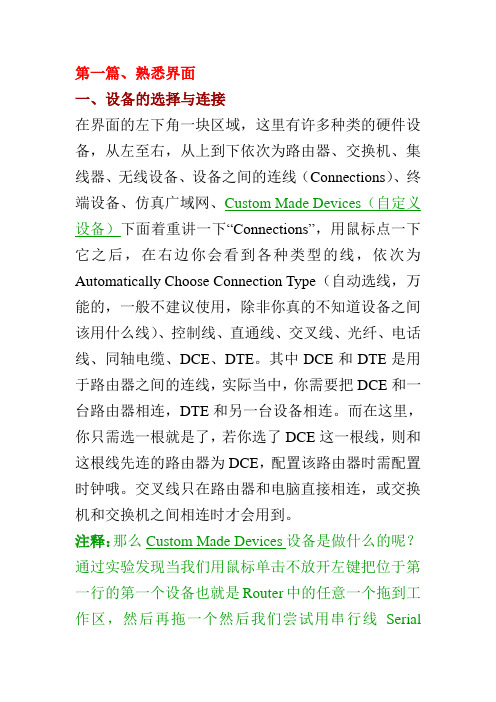
第一篇、熟悉界面一、设备的选择与连接在界面的左下角一块区域,这里有许多种类的硬件设备,从左至右,从上到下依次为路由器、交换机、集线器、无线设备、设备之间的连线(Connections)、终端设备、仿真广域网、Custom Made Devices(自定义设备)下面着重讲一下“Connections”,用鼠标点一下它之后,在右边你会看到各种类型的线,依次为Automatically Choose Connection Type(自动选线,万能的,一般不建议使用,除非你真的不知道设备之间该用什么线)、控制线、直通线、交叉线、光纤、电话线、同轴电缆、DCE、DTE。
其中DCE和DTE是用于路由器之间的连线,实际当中,你需要把DCE和一台路由器相连,DTE和另一台设备相连。
而在这里,你只需选一根就是了,若你选了DCE这一根线,则和这根线先连的路由器为DCE,配置该路由器时需配置时钟哦。
交叉线只在路由器和电脑直接相连,或交换机和交换机之间相连时才会用到。
注释:那么Custom Made Devices设备是做什么的呢?通过实验发现当我们用鼠标单击不放开左键把位于第一行的第一个设备也就是Router中的任意一个拖到工作区,然后再拖一个然后我们尝试用串行线SerialDTE连接两个路由器时发现,他们之间是不会正常连接的,原因是这两个设备初始化对然虽然都是模块化的,但是没有添加,比如多个串口等等。
那么,这个Custom Made Devices设备就比较好了,他会自动添加一些“必须设备的”,在实验环境下每次选择设备就不用手动添加所需设备了,使用起来很方便,除非你想添加“用户自定义设备”里没有的设备再添加也不迟。
当你需要用哪个设备的时候,先用鼠标单击一下它,然后在中央的工作区域点一下就OK了,或者直接用鼠标摁住这个设备把它拖上去。
连线你就选中一种线,然后就在要连接的线的设备上点一下,选接口,再点另一设备,选接口就OK了。
第3章CISCO路由器模拟软件的使用

3.2.1 DynamipsGUI介绍
•
3.2.2 DynamipsGUI安装
•
3.2.3 DynamipsGUI IOS 印象文件
•
3.2.4 DynamipsGUI界面介绍
•
3.2.5 配置DynamipsGUI模拟路由器
• 3.3
Cisco Lab (自学,不作要
求)
• 3.4
总结
第3章CISCO路由器模拟软件的使用
运行VPCS.EXE
进行虚拟PC配置
第3章CISCO路由器模拟软件的使用
路由配置举例
注意:
配置R1的S1/0为DCE 路由器各端口配置后要激活(no shutdown)
第3章CISCO路由器模拟软件的使用
私有地址
10.0.0.0/8: 10.0.0.0~10.255.255.255
172.16.0.0/12: 172.16.0.0~172.31.255.255
第3章CISCO路由器模拟软件的使用
本实验选择 “1.控制台 CCNA 路由版.cmd”的实验环境,启动 控制台,如图所示。
第3章CISCO路由器模拟软件的使用
查看当前环境的设备列表
第3章CISCO路由器模拟软件的使用
启动模拟路由器
•可以使用 start命令启用指定的路由器。 •首次启动时,会出现 Starting R1 with no idle-pc value的警 告,如图所示。
(2)启用虚拟机和设置 idlepc 值 • 回到安装的根目录下:针对您的系统选择不
同的虚拟服务文件: • 0.虚拟服务Win2000.bat:针对于Windows 2000
Server的环境 • 0.虚拟服务XP&2003.bat:针对于Windows XP
思科交换机模拟软件使用教程
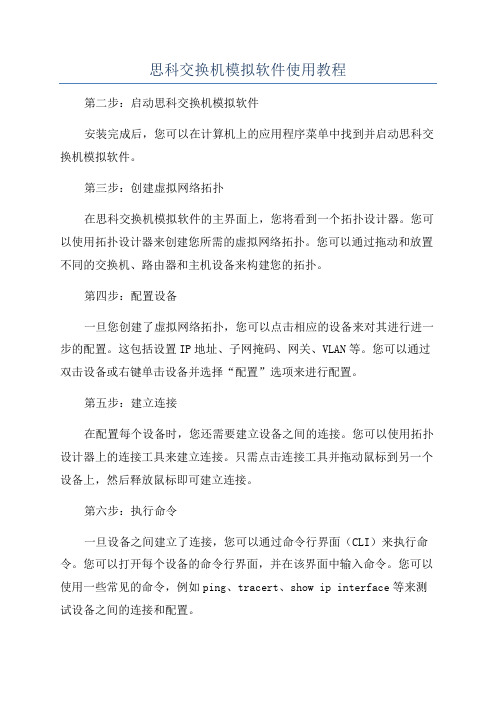
思科交换机模拟软件使用教程第二步:启动思科交换机模拟软件安装完成后,您可以在计算机上的应用程序菜单中找到并启动思科交换机模拟软件。
第三步:创建虚拟网络拓扑在思科交换机模拟软件的主界面上,您将看到一个拓扑设计器。
您可以使用拓扑设计器来创建您所需的虚拟网络拓扑。
您可以通过拖动和放置不同的交换机、路由器和主机设备来构建您的拓扑。
第四步:配置设备一旦您创建了虚拟网络拓扑,您可以点击相应的设备来对其进行进一步的配置。
这包括设置IP地址、子网掩码、网关、VLAN等。
您可以通过双击设备或右键单击设备并选择“配置”选项来进行配置。
第五步:建立连接在配置每个设备时,您还需要建立设备之间的连接。
您可以使用拓扑设计器上的连接工具来建立连接。
只需点击连接工具并拖动鼠标到另一个设备上,然后释放鼠标即可建立连接。
第六步:执行命令一旦设备之间建立了连接,您可以通过命令行界面(CLI)来执行命令。
您可以打开每个设备的命令行界面,并在该界面中输入命令。
您可以使用一些常见的命令,例如ping、tracert、show ip interface等来测试设备之间的连接和配置。
第七步:保存和加载拓扑第八步:实验和学习现在,您可以开始进行实验和学习了。
尝试不同的配置和命令,熟悉交换机的运行和功能。
您可以使用思科交换机模拟软件来模拟各种场景,例如VLAN配置、故障排除、网络拓扑优化等。
总结:思科交换机模拟软件是一种非常有用的工具,可以帮助用户在虚拟环境中进行网络交换机的实验和学习。
通过按照上述步骤创建虚拟网络拓扑、配置设备、建立连接并执行命令,用户可以模拟各种场景,并通过实验和学习更好地理解交换机的工作原理和功能。
希望本教程可以帮助您更好地使用思科交换机模拟软件。
Cisco Packet Tracer 模拟器的安装和使用

任务1 Cisco Packet Tracer6.2的安装和使用
训练2 认识模拟器界面和网络设备
任务1 Cisco Packet Tracer6.2的安装和使用
项目场景
项目1 组建简单的小型网络
项目场景
日新公司是新成立的一家公司。公司刚刚成 立,网络还未有初步的雏形。为了实现公司内部 主要部门之间的资源共享和协同工作,为日后实 现全方位的信息化办公和网络互联,需要组建一 个简单的小型办公网络。
小型网络是最常见的网络形式,出现在家庭、 办公室、网吧等生活工作环境中。构建完好的小 型网络环境,可以实现内部网络之间的通信,网 络资源的共享。从而提高工作效率,为生活和工 作带来方便。
训练2 认识模拟器界面和网络设备
【应用环境】 公司网络管理员已安装好思科模拟器,但
是打开的时候却不知道从何下手,需要先了解 思科模拟器各板块的功能。
任务1 Cisco Packet Tracer6.2的安装和使用
训练2 认识模拟器界面和网络设备
【关键步骤】 1、双击桌面的“Cisco Packet Tracer Student”这个软件图标。 软件启动之后,分别有菜单栏 区域、设备区域、视图区域、网 络设备的功能界面和连线区域
训练2 认识模拟器界面和网络设备
交换机
防火墙
任务1 Cisco Packet Tracer6.2的安装和使用
训练2 认识模拟器界面和网络设备
4、在视图区域上,可以看到视图区域上的小按 钮,它们的功能是:
(1)鼠标选择按钮:选择按钮可以将设备拖动 到空白工作区上,或者选择线路进行设备之间的连 接。
思科模拟器入门教程-之一-初识Packet-Tracer

13.使用PC2 ping PC3
输入:ping 192.168.1.3
同理,PC3 ping PC2
而因为此处没有路由器充 本实验的目的是让我们对Packet Tracer思科模拟器有一定的了解。
思科模拟器入门教程 之一 初识Packet Tracer
主讲人:
Packet Tracer介绍
• Packet Tracer是Cisco公司针对CCNA认证开发的一个用来设计、 配置和故障排除网络的模拟软件。
• Packer Tracer模拟器软件比Boson功能强大,比Dynamips操作简 单,非常适合网络设备初学者使用。
• Packet Tracer模拟器是考CCNA必须掌握的软件。
学习任务
• 1、安装Packer Tracer; • 2、利用一台型号为2960的交换机将2pc机互连组建一个小型
局域网; • 3、分别设置pc机的ip地址; • 4、验证pc机间可以互通。
实验设备 Switch_2960 1台;PC 2台;直连线
实验步骤:1.选择网络设备
2.选择交换机
3.在交换机中选择2960型号的交换机
4.将其拖入到面板中
5.选择端设备
6.在端设备选项中选择PC并拖入到面板中
7.选择连接选项
8.选择直通线,将两台PC的FastEthernet口 连接到交换机
10.点击PC2,进入PC2窗口,选择Desktop 选项卡,选择IP Configuration
11.配置相关参数 PC2
• IP: 192.168.1.2 • Submask: 255.255.255.0 • Gateway: 192.168.1.1
12.使用相同的方式配置PC3 PC3
思科PacketTracer-7.3.0模拟器完整安装配置汉化
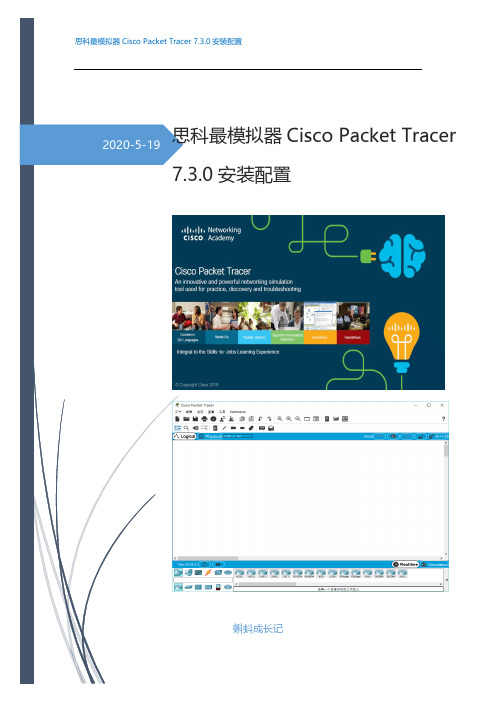
思科最模拟器Cisco Packet Tracer 2020-5-197.3.0安装配置蝌蚪成长记目录一、简介 (2)1.1 概述 (2)1.2 Cisco Packet Tracer 模拟器简介 (2)1.3 Cisco Packet Tracer版本 (3)1.4 准备工具 (4)1.5 Cisco Packet Tracer模拟器下载 (4)二、Packet Tracer模拟器安装 (5)2.1 模拟器安装 (5)2.2 汉化模拟器 (10)一、简介1.1 概述现阶段学习经常使用的路由交换设备主要来自于思科、华为和华三三家厂商,当然还有中兴、锐捷、神州数码等厂商,这三家的设备操作配置大致类似,却又不尽相同。
因为实体设备通常都非常昂贵,购买设备学习也是不现实的。
所以我们通常会使用各厂商提供的模拟器来学习。
华为的模拟器是eNSP,华三的则是H3C Cloud Lib,思科则是大名鼎鼎的GNS3、Cisco Packet Tracer、WEB-IOU、EVE-NG。
1.2 Cisco Packet Tracer 模拟器简介Cisco Packet Tracer 是由Cisco公司发布的一个辅助学习工具,为学习思科网络课程的初学者去设计、配置、排除网络故障提供了网络模拟环境。
用户可以在软件的图形用户界面上直接使用拖曳方法建立网络拓扑,并可提供数据包在网络中行进的详细处理过程,观察网络实时运行情况。
可以学习IOS的配置、锻炼故障排查能力。
Packet Tracer是一个功能强大的网络仿真程序,允许学生实验与网络行为,问“如果”的问题。
随着网络技术学院的全面的学习经验的一个组成部分,包示踪提供的仿真,可视化,编辑,评估,和协作能力,有利于教学和复杂的技术概念的学习。
Packet Tracer补充物理设备在课堂上允许学生用的设备,一个几乎无限数量的创建网络鼓励实践,发现,和故障排除。
基于仿真的学习环境,帮助学生发展如决策第二十一世纪技能,创造性和批判性思维,解决问题。
- 1、下载文档前请自行甄别文档内容的完整性,平台不提供额外的编辑、内容补充、找答案等附加服务。
- 2、"仅部分预览"的文档,不可在线预览部分如存在完整性等问题,可反馈申请退款(可完整预览的文档不适用该条件!)。
- 3、如文档侵犯您的权益,请联系客服反馈,我们会尽快为您处理(人工客服工作时间:9:00-18:30)。
交换机路由器模拟软件Cisco的安装与汉化教程
首先可以搜索该软件进行下载,下载完成后,安装包中可以看到有64位、32位两种安装包,需要根据要安装此软件的系统进行选择。
本例为在win764位下安装该软件。
双击安装包进行安装.
2点击【Next】进入下一步
3选择同意协议“accepttheagreement”,然后点击【Next】
4若需要更改默认安装的路径,点击【Browse】进行选择。
完成选择后点击【Next】
5如果需要更改默认快捷方式启动存放的位置,点击【Browse】进行选择。
完成选择后点击【Next】
6根据需要选择是否要在桌面创建快捷方式以及是否需要在快速启动栏创建快捷方式,然后点击【Next】
7确认无误后,点击【Install】开始安装
8安装过程中若弹出如下页面,请按照提示关闭现在打开是所有浏览器,然后点击【确定】将继续进行安装
点击【Finsh】完成安装
之后启动安装好的软件。
会打开如下图中所示的页面,右下角有提示信息。
如果需要获得比较全面的系统功能则点击【UserLogin】进行注册。
如果只是需要简单的功能,则以访客形式登陆,则点击【GuestLogin】。
本例点击【GuestLogin】
点击后会弹出一个浏览器打开一个思科的网站,可以直接关闭。
【GuestLogin】按钮将会显示倒计时信息,当倒计时到0时,该按钮将变为可点击状态
当【GuestLogin】按钮变为【ConfirmGuest】时,点击【ConfirmGuest】则可以打开该软件了
如下图打开页面中为英文版。
接下来我们将进行汉化(此处汉化
包只是汉化了大部分的功能,很多还是英文标识,但是比纯英文的
要方便很多)
若下载的安装包中包含有Chinese.ptl则可以使用该文件进行汉化。
若没有,可以找CiscoPacketTracer其他版本的该汉化文件,
尝试一下能否汉化成功。
本例中是下载的其他版本的汉化包
将该汉化文件Chinese.ptl拷贝到CiscoPacketTracer7.0安装
文件的Languages(如下截图中为默认安装路径下的目录)拷贝完成后,重新打开该软件,点击【Options→Preferences】
在打开的文件中,【interface】选项卡中最下面部分【SelectLanguage】中选择【Chinese.ptl】点击【ChangeLanguage】完成语言的切换
重新打开软件,可以看到部分英文已被替换成了中文
看了“交换机路由器模拟软件Cisco的安装与汉化教程”还想看:。
